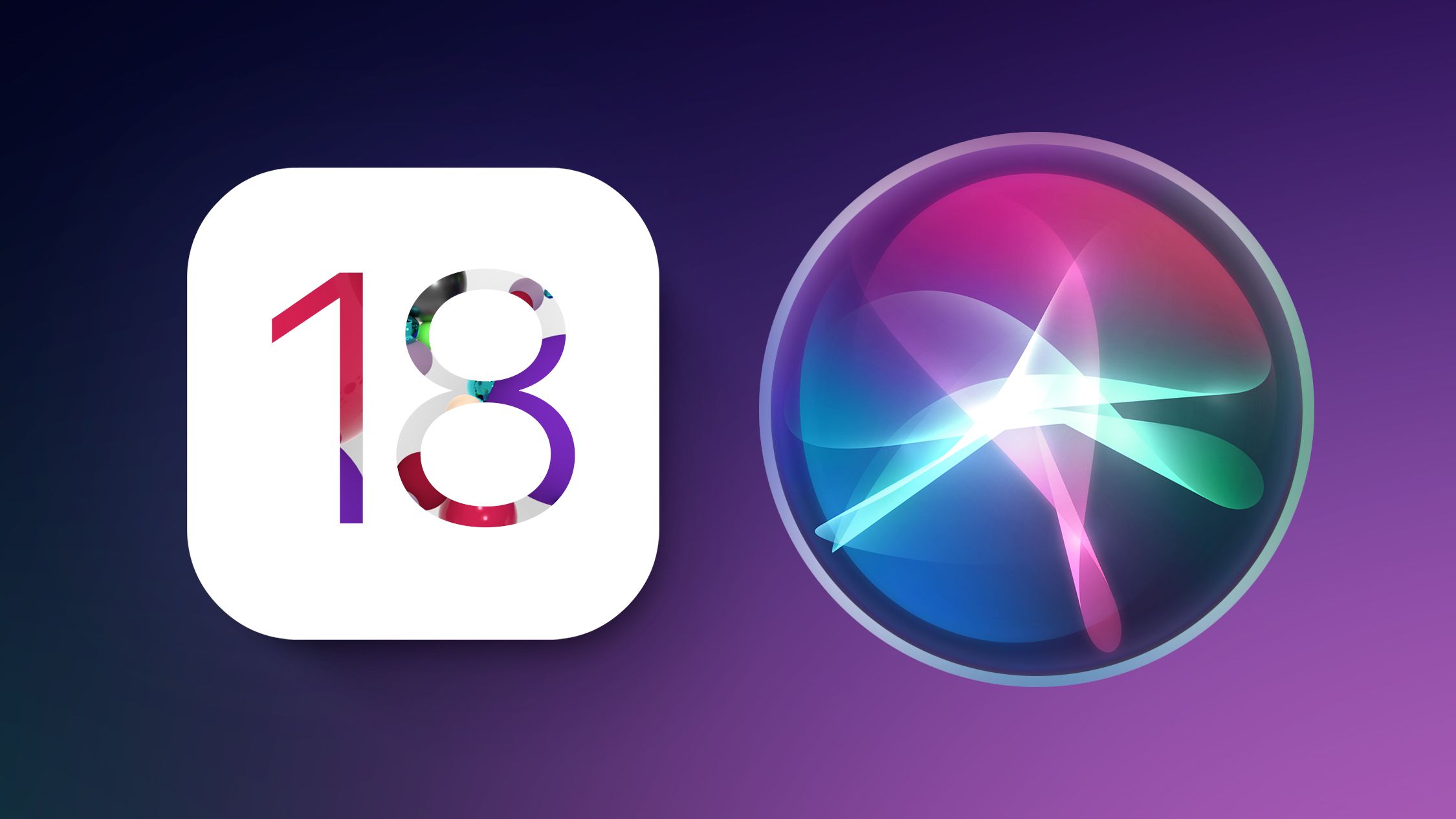Не устанавливайте iOS 17 на ваш iPhone, пока не сделаете это сначала
Не устанавливайте iOS 17 на iPhone без предварительной установки
Вместе с новым iPhone 15 и новой серией Apple Watch 9, на следующей неделе на мероприятии Apple “Wonderlust” нам должно быть представлено официальное объявление о iOS 17, последней версии операционной системы iPhone. Следующая версия iOS содержит крупные обновления приложений, таких как Messages, Maps и Siri, а также добавляет новые функции, такие как Standby Mode и NameDrop.
Читать далее: 5 Скрытых функций iOS 17, которые вам не следует пропустить
Хотя iOS 17, вероятно, не выйдет официально до нескольких дней после мероприятия Wonderlust, вам не нужно ждать до этого, чтобы попробовать это. Если вы зарегистрированы в бесплатной программе разработчика Apple, вы можете скачать iOS 17 на свой iPhone прямо сейчас.
Прежде чем вы даже подумаете об этом, есть несколько вещей, о которых нужно знать. Продолжайте чтение, чтобы узнать все, что вам следует сделать перед установкой iOS 17 на свой iPhone.
Чтобы узнать больше о iOS 17, узнайте, когда Apple может официально выпустить новую версию iOS или просмотрите самые большие новые функции в iOS 17.
- Новые правила ЕС о цифровом рынке нацелены на Meta, Google и еще 4 ...
- iPhone 15 Четыре вещи делают этот год обновлений интересным
- Apple приглашает разработчиков в Купертино на семинар по оптимизаци...
Смотрите это:
Во-первых, совместим ли ваш iPhone с iOS 17?
Пока у вас есть iPhone XS или более поздняя модель, вы сможете скачать разработчикскую бета-версию iOS 17. Ниже приведен полный список всех iPhone, совместимых с новым программным обеспечением Apple. И если вашего текущего телефона нет в списке, вот несколько более новых моделей iPhone, которые стоит рассмотреть для покупки.
- iPhone XS
- iPhone XS Max
- iPhone XR
- iPhone 11
- iPhone 11 Pro
- iPhone 11 Pro Max
- iPhone 12
- iPhone 12 Mini
- iPhone 12 Pro
- iPhone 12 Pro Max
- iPhone 13
- iPhone 13 Mini
- iPhone 13 Pro
- iPhone 13 Pro Max
- iPhone SE (второе поколение и более поздние модели)
- iPhone 14
- iPhone 14 Plus
- iPhone 14 Pro
- iPhone 14 Pro Max
Серия iPhone 15, следующий выпуск телефонов Apple, ожидается, что будет анонсирована на мероприятии Apple “Wonderlust” на следующей неделе. Он будет поставляться с уже установленной iOS 17.
Затем убедитесь, что ваш iPhone полностью обновлен
Перед обновлением до iOS 17 убедитесь, что у вас установлена последняя версия iOS 16, чтобы избежать проблем, если вы решите вернуться на предыдущую версию. Кроме того, всегда лучше быть обновленным до новейшей версии мобильного программного обеспечения в случае наличия крупных ошибок или других проблем в старых версиях iOS.
Чтобы обновить ваш iPhone до последней версии iOS 16, перейдите в Настройки > Общие > Обновление программного обеспечения и проверьте наличие доступных обновлений.
Теперь сделайте резервную копию iPhone перед установкой iOS 17
Это важно: разработчическая бета-версия iOS 17 – это экспериментальное программное обеспечение, предназначенное для разработчиков, что означает, что оно может содержать много ошибок и проблем, которые могут нанести вред вашему iPhone. Ваш телефон может неожиданно перезагрузиться или сильно нагреться – с бета-версиями разработчиков никогда не знаешь, чего ожидать, поэтому лучше быть готовым заранее, чтобы в случае возникновения серьезных проблем вы могли вернуться к iOS 16.
Лучший способ сделать это – создать резервную копию вашего iPhone, пока он все еще работает на iOS 16. Причина в том, что если вы обновите до iOS 17, но затем решите вернуться к iOS 16, у вас будет актуальная резервная копия, чтобы вернуться к ней, чтобы сохранить ваши самые последние фотографии, текстовые сообщения, данные приложений и многое другое.
Сейчас есть два способа создать резервную копию вашего iPhone: через iCloud и ваш компьютер.
Создание резервной копии iPhone с помощью iCloud
Ваш iPhone должен автоматически создавать резервную копию по умолчанию один раз в день, при условии, что ваше устройство подключено к источнику питания и Wi-Fi и заблокировано.
Чтобы проверить, включена ли эта функция, перейдите в Настройки > [ваше имя] > Резервное копирование iCloud и убедитесь, что включена опция Резервное копирование этого iPhone. Кроме того, если у вас есть совместимый 5G iPhone, включая модели iPhone 12, iPhone 13 и iPhone 14, вы можете включить Резервное копирование через сотовую сеть, чтобы ваш iPhone создавал резервную копию через сотовую сеть, когда вы не подключены к Wi-Fi.
Вы также можете вручную создать резервную копию своего iPhone с помощью iCloud. На той же странице Резервное копирование в iCloud просто коснитесь Создать резервную копию сейчас. Под этим вы увидите время последнего успешного создания резервной копии. В разделе Все резервные копии устройств вы можете узнать больше информации о своих резервных копиях, включая размер резервной копии, и настроить, что будет резервироваться.
Если ваш iPhone не создает автоматически резервные копии, вы можете сделать это вручную в настройках.
Nelson Aguilar/CNET
Создание резервной копии iPhone с помощью Mac или Windows
Если у вас нет свободного места на iPhone или iCloud, у вас всегда есть возможность создать резервную копию устройства через компьютер.
На Mac подключите ваш iPhone к компьютеру с помощью кабеля Lightning, откройте Finder и выберите ваш iPhone. Затем установите флажок рядом с Создать резервную копию всех данных с вашего iPhone на этот Mac и нажмите Создать резервную копию сейчас.
Вы можете создать резервную копию iPhone на компьютере Mac, если у вас нет места на телефоне.
Nelson Aguilar/CNET
Процесс с Windows аналогичен. Снова подключите ваш iPhone к компьютеру с помощью кабеля, но на этот раз откройте приложение iTunes и нажмите кнопку iPhone в верхнем левом углу окна. На странице Сводка нажмите Создать резервную копию сейчас, чтобы создать резервную копию вашего iPhone на компьютере с Windows.
Для получения дополнительной информации о продукции Apple, вот лучшие предложения по iPhone в настоящее время, а здесь предварительный обзор всего, что ожидается на предстоящем событии Apple “Wonderlust” на следующей неделе.